Win10电脑自动安装软件的解决方办法
1、右键点击系统桌面左下角的【开始】,在开始菜单中点击【设置】,或者按下win+i组合键。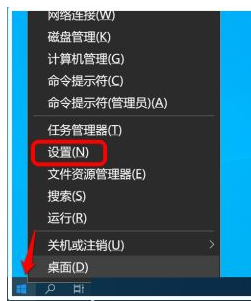
2、点击:应用。
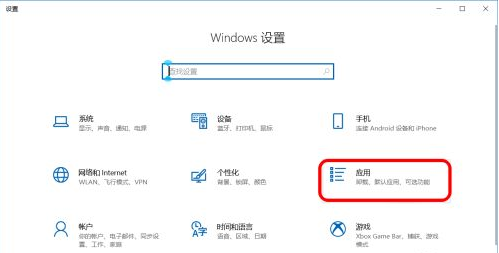
3、在应用设置窗口中,点击窗口左侧的【应用和功能】。
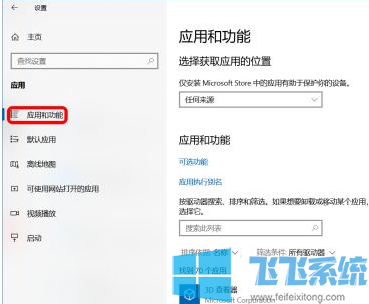
4、找到 选择获取应用的位置,框中有一个 任何来源,点击后面的下拉按钮。
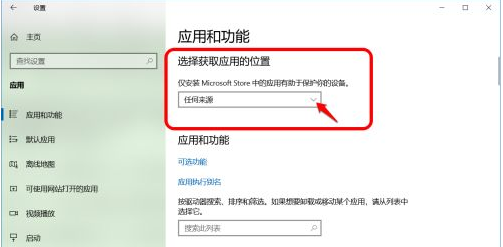
5、在展开菜单中有:
任何来源
任何来源,但如果Microsoft Store中有类似的应用,请告诉我
任何来源,但在安装不是 Microsoft Store提供的应用之前向我发出警告
仅Microsoft Store (推荐)
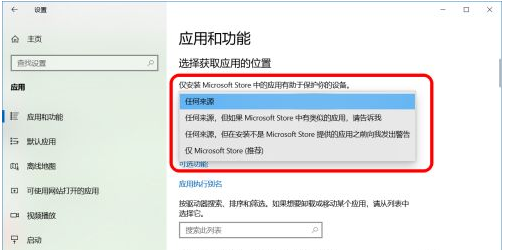
6、可以选择:【任何来源,但在安装不是 Microsoft Store提供的应用之前向我发出警告】。
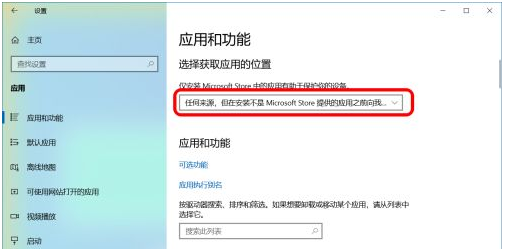
7、选择【仅Microsoft Store (推荐)】,也可以阻止其他软件自动下载和安装,但不能安装 Microsoft Store 外的软件。
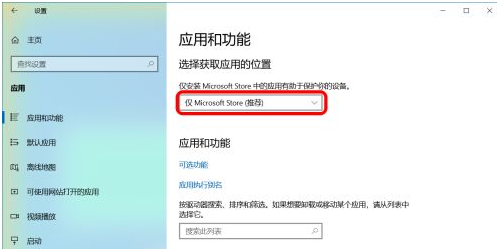
完成设置后重启一次计算机就可以一劳永逸防止软件自动安装!
以上便是飞飞系统给大家分享的一招解决自动安装软件的方法!
分享到: